php小編新一為你帶來關於Win10防火牆自動掃描的解決方案。 Win10防火牆預設會定期自動掃描系統,這在一定程度上會影響電腦效能。如果你希望關閉這個功能,只需簡單的步驟就能實現。以下我們將詳細介紹如何關閉Win10的防火牆自動掃描,讓你的電腦運作更加順暢。
如何關掉win10的防火牆自動掃描
1、“win R”快捷鍵開啟運行輸入“regedit”,回車打開。
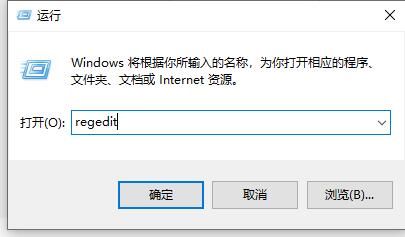
2、進入登錄編輯程式後,依序點選「HKEY_LOCAL_MACHINE\SOFTWARE\Microsoft\Windows NT\CurrentVersion\Schedule\Maintenance」。
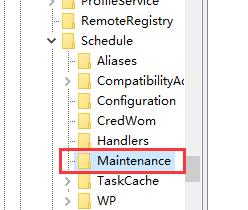
3、接著右鍵右側空白處,選擇「新建」一個「DWORD值」。
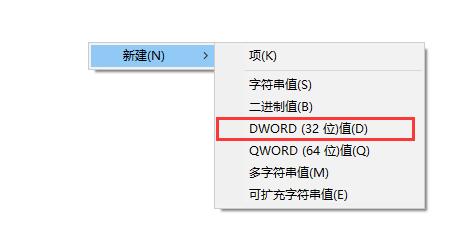
4、然後將其命名為「MaintenanceDisabled」。
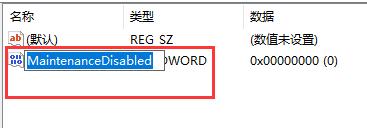
5、最後雙擊將其打開,在視窗中將“數值資料”改為“1”,點選確定儲存就可以了。
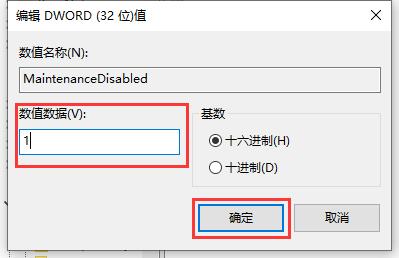
以上是win10防火牆怎麼關閉自動掃描?如何關掉win10的防火牆自動掃描的詳細內容。更多資訊請關注PHP中文網其他相關文章!




